Poprawka: błąd niepowodzenia weryfikacji pliku Dota 2
W tym artykule postaramy się rozwiązać błąd „File Verification Failure. Relaunch With -insecure”, na który gracze Dota 2 napotykają po uruchomieniu gry.

Gracze Dota 2 mają ograniczony dostęp do gry z powodu błędu „Błąd weryfikacji pliku. Uruchom ponownie z -insecure” po uruchomieniu gry. Jeśli napotkasz taki problem, możesz znaleźć rozwiązanie, postępując zgodnie z poniższymi sugestiami.
Co to jest błąd niepowodzenia weryfikacji pliku Dota 2?
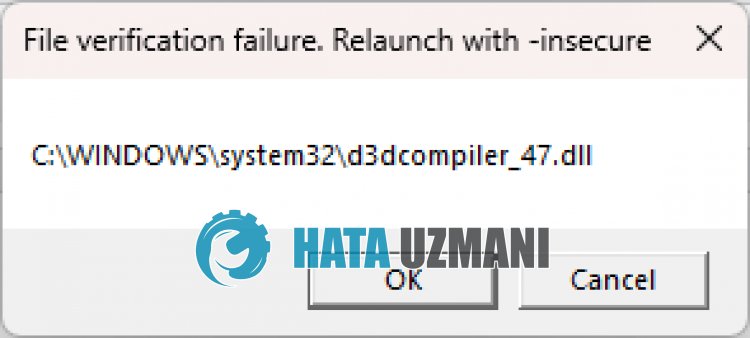
Ten błąd jest zwykle powodowany przez uszkodzone lub nieczytelne pliki systemu Windows. Oczywiście możemy napotkać taki błąd nie tylko z powodu tego problemu, ale także z powodu wielu innych problemów. W tym celu możesz znaleźć rozwiązanie problemu, podając kilka sugestii.
Jak naprawić błąd niepowodzenia weryfikacji pliku Dota 2
Aby naprawić ten błąd, możesz znaleźć rozwiązanie problemu, postępując zgodnie z poniższymi sugestiami.
1-) Ponownie załaduj bibliotekę systemu Windows
Uszkodzenie lub niemożność odczytania niektórych bibliotek systemu Windows, takich jak
DirectX, VC Runtime, może spowodować, że napotkamy różne błędy, takie jak ten. W tym celu kliknij poniższe łącza, aby przeprowadzić proces pobierania. Następnie ponownie uruchom komputer, ponownie przeprowadzając proces instalacji i sprawdź, czy problem nadal występuje. Jeśli biblioteka jest już zainstalowana, możesz ją naprawić.
- Kliknij, aby pobrać aktualny program .NET Framework.
- Kliknij, aby pobrać aktualny program VCRedist. (x64)
- Kliknij, aby pobrać zaktualizowany VCRedist. (x86)
- Kliknij, aby pobrać aktualny DirectX.
Aby załadować bibliotekę DirectX, najpierw sprawdźmy, w którym pliku mamy błąd. Błąd pokazany na obrazku to plik „d3dcompiler_47.dll”. Możemy napotkać różne błędy, takie jak ten, jeśli ten plik nie jest zainstalowany lub nie można go odczytać. W tym celu usuńmy plik „d3dcompiler_47.dll”, postępując zgodnie ze ścieżką pliku, uruchom pobrany plik „DXSetup.exe” i przeprowadź proces instalacji. Po tym procesie uruchom ponownie komputer i sprawdź, czy problem nadal występuje.
2-) Sprawdź integralność pliku
Zweryfikujemy integralność plików gry oraz przeskanujemy i pobierzemy wszelkie brakujące lub nieprawidłowe pliki. Do tego;
- Otwórz program Steam.
- Otwórz menu biblioteki.
- Kliknij prawym przyciskiem myszy grę „Dota 2” po lewej stronie i otwórz kartę „Właściwości”.
- Otwórz menu „Pliki lokalne” po lewej stronie otwartego ekranu.
- Kliknij przycisk „Sprawdź spójność plików gry” w napotkanym menu Pliki lokalne.
Po tym procesie pobieranie zostanie przeprowadzone poprzez skanowanie uszkodzonych plików gry. Po zakończeniu procesu spróbuj ponownie otworzyć grę.
3-) Napraw błędy systemu Windows
Pliki w systemie Windows są uszkodzone lub uszkodzone, co może prowadzić do różnych błędów. W tym celu udostępnimy Ci dwa bloki kodu i spróbujemy przeskanować i naprawić uszkodzone lub uszkodzone pliki.
Wykonaj skanowanie SFC
Uszkodzone lub uszkodzone pliki występujące w plikach systemu Windows mogą powodować wiele kodów błędów. W tym celu podamy kilka sposobów rozwiązania problemu.
- Wpisz „cmd” na ekranie startowym wyszukiwania i uruchom jako administrator.
- Wpisz „sfc /scannow” w otwartym wierszu polecenia i naciśnij enter.
Po tym procesie uszkodzone lub uszkodzone pliki zostaną przeskanowane i wprowadzone poprawki. Nie wyłączaj ani nie uruchamiaj ponownie komputera, dopóki proces się nie zakończy. Po tym procesie wykonajmy kolejną sugestię.
Wykonaj skanowanie DISM
- Wpisz „cmd” na ekranie startowym wyszukiwania i uruchom jako administrator.
- Wpisz następujące polecenia w wyświetlonym oknie wiersza polecenia i naciśnij klawisz Enter.
- Dism /Online /Cleanup-Image /CheckHealth
- Dism /Online /Cleanup-Image /ScanHealth
- Dism /Online /Cleanup-Image /RestoreHealth
Po pomyślnym zakończeniu procesu możesz ponownie uruchomić komputer i sprawdzić, czy problem nadal występuje.
4-) Zaktualizuj system operacyjny
Fakt, że system operacyjny Windows nie jest aktualny, może powodować różne błędy, takie jak ten. W tym celu musimy sprawdzić, czy system operacyjny Windows żąda aktualizacji. Jeśli dostępna jest nowa aktualizacja, możesz sprawdzić, czy problem nadal występuje, przeprowadzając proces aktualizacji.
Tak, przyjaciele, rozwiązaliśmy nasz problem pod tym tytułem. Jeśli problem będzie się powtarzał, możesz zapytać o napotkane błędy, wchodząc na naszą platformę FORUM.
![Jak naprawić błąd serwera YouTube [400]?](https://www.hatauzmani.com/uploads/images/202403/image_380x226_65f1745c66570.jpg)


















